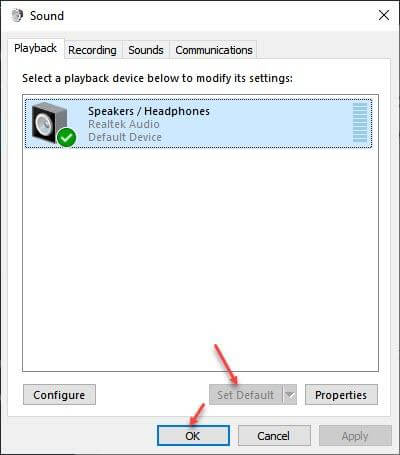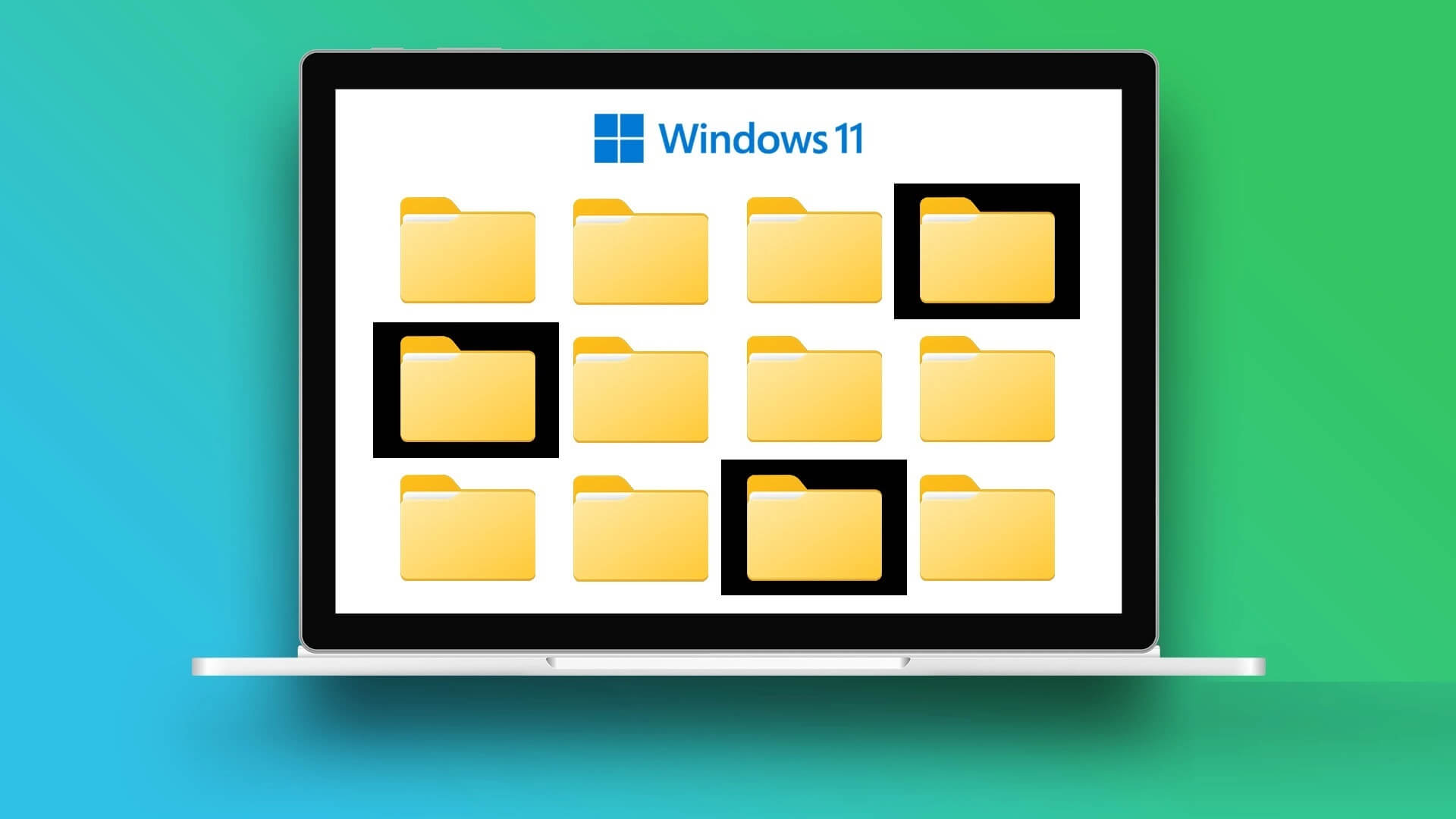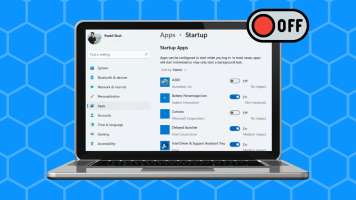Halo Infinite daha önce Microsoft tarafından açık betada çok oyunculu içerikle piyasaya sürüldü. Bu yıl 8 Aralık'ta resmi olarak piyasaya sürülmeden önce oyunu denemek için heyecanlı olan oyuncular şimdiden birçok hatayla karşılaştı. Tespit edilen veri merkezlerinin hiçbir pingi aslında beta oyuncularına musallat oluyor ve onları oyunu oynayamıyor. Oyun daha piyasaya çıkmadan böyle bir sorunla karşılaşmak anlaşılabilir olsa da, Windows 11'de veri merkezlerimizde Halo Infinite No Ping hatasının nasıl giderileceğine dair bazı düzeltme yöntemleri bulduk. Daha fazlasını öğrenmek için bu makaleyi okuyun.
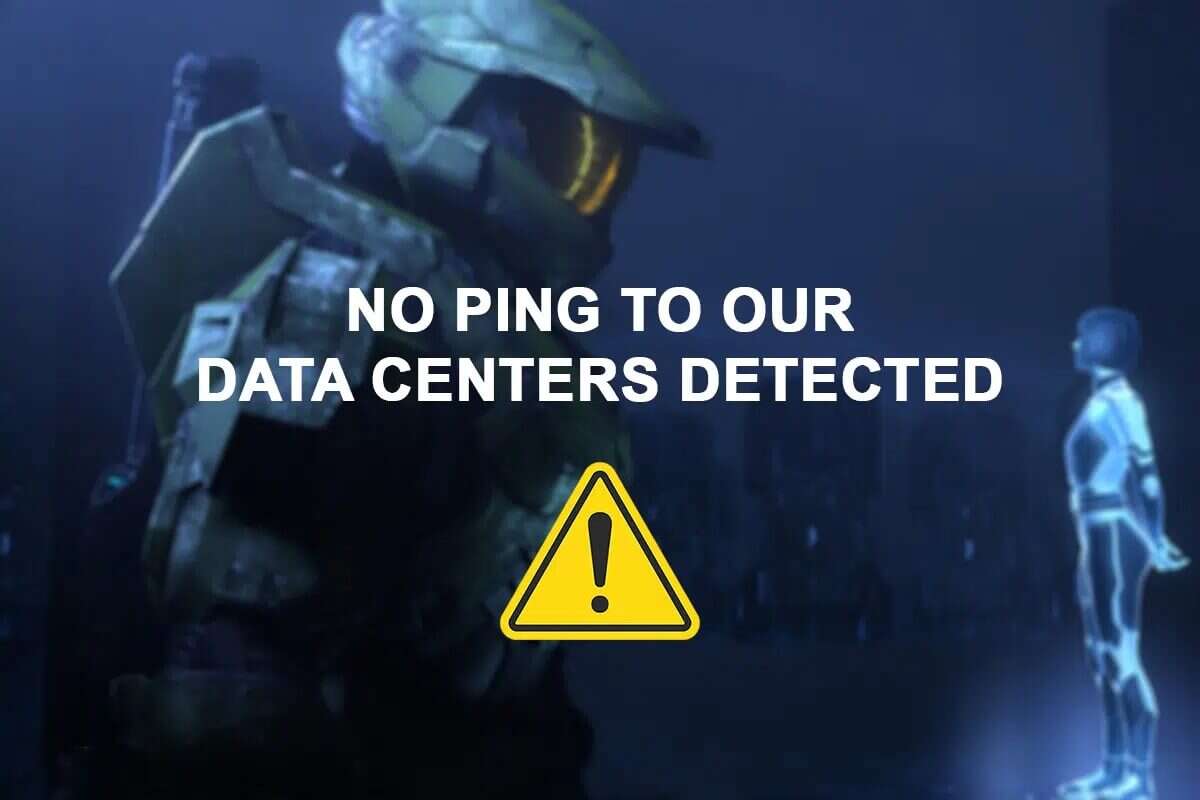
Windows 11'deki veri merkezlerimizde Halo Infinite No Ping hatası nasıl düzeltilir
Oyun hala birkaç oyuncuyla yeni olduğundan, hatanın arkasındaki neden hala bilinmiyor. Oyuncular oyuna başlayıp çok oyunculu lobiyi açmaya çalıştığında çok sık ping olmaz. Diğer bazı olası nedenler şunlardır:
- Zayıf internet bağlantısı
- Sunucu kesintisi veya aşırı yük
- Açık beta hatası
- Çok oyunculu için gerekli ISP blok sunucusu bağlantı noktası
Yöntem XNUMX: Sunucu kesintisi olup olmadığını kontrol edin
- İlk olarak, oyun hala açık betada olduğu için geliştiricilerin Bakım işlemlerini düzenli olarak gerçekleştirmek , bu bir sunucu kesintisine neden olabilir.
- Aynı şekilde, varsa benzer bir sorunla karşılaşabilirsiniz. Halo sunucularına bağlanmaya çalışan çok fazla kullanıcı var Aynı zamanda sunucular üzerinde artan bir yüke neden olur.
1. Herhangi bir kesinti olursa inceleyebilirsiniz. Halo resmi destek sitesi.
2. Alternatif olarak, durumunu kontrol edin. Reddit أو Twitter أو Steam Kontrol etmek için.
Halo destek ekibinin algılanan veri merkezlerimiz için ping yok hatasını düzeltmesi için birkaç saat beklemeniz gerekecek.
Yöntem XNUMX: Wi-Fi yönlendiricinizi yeniden başlatın
İnternet yönlendiriciniz, kendisine bağlı tüm cihazlardan birden fazla bağlantı isteği ile yüklenirse sorun yaşayabilir. Bu nedenle, ağ bant genişliğini artırabilecek tüm cihazların bağlantısını kesmeniz önerilir. Yönlendiricinizi kapatıp tekrar açmaya, düzgün çalışmasına yardımcı olan ve Halo Infinite'de ping olmaması gibi sorunları çözen güç döngüsü denir. Wi-Fi yönlendiricinizi yeniden başlatmak için aşağıdaki adımları izleyin:
1. Bir düğme bulun Açık kapalı yönlendiricinizin arkasında.
2. Tıklayın Oynat düğmesi Yönlendiriciyi kapatmak için bir kez.

3. Şimdi, fişi çekin güç kablosu ve bekle Kondansatörlerin gücü tamamen boşalana kadar.
4. yeniden bağlan kablosunu ve açın.
5. Ağa yeniden bağlanın veHalo Infinite'i yeniden başlatın Bunun sorunu çözüp çözmediğini görmek için. Olmazsa, sıfırlamak için sıfırlama düğmesine basın.
Yöntem XNUMX: Halo Infinite'i yeniden başlatın
Oyunu yeniden başlatarak Windows 11'deki veri merkezi hatamızda Halo Infinite No Ping hatasını nasıl düzelteceğiniz aşağıda açıklanmıştır:
1. tuşlara basın Ctrl + Shift + Esc Aynı zamanda açmak için Görev yöneticisi.
2. Sekmede "İşlemler" Ara Halo Sonsuz Ve üzerine sağ tıklayın.
3. Tıklayın "Görevi bitir" Listeden bağlam bu oyunu kapatıyor gibi görünüyor.
Not: Burada aşağıda örnek olarak Microsoft Teams'i gösterdik.
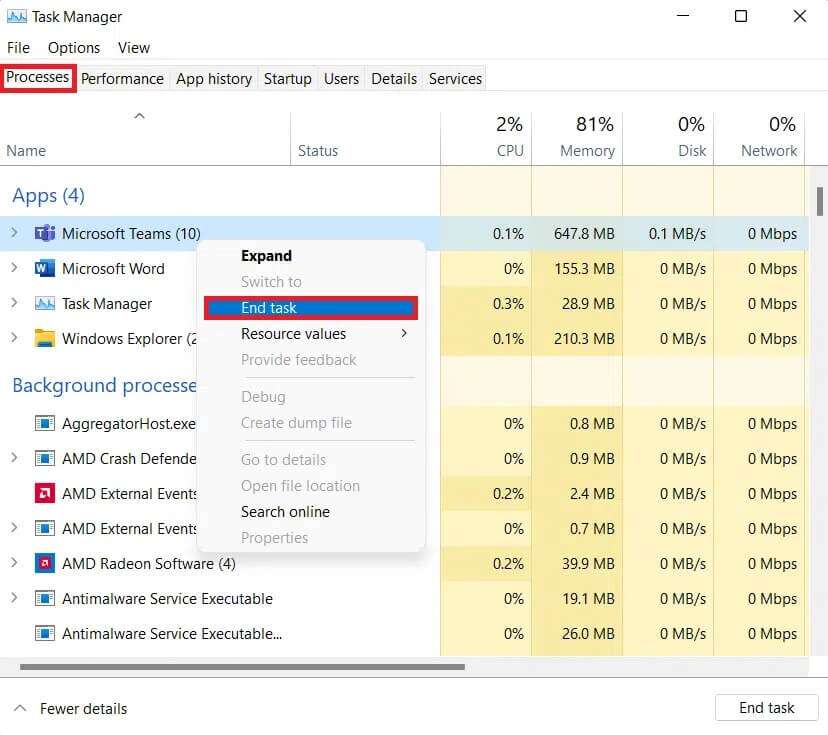
Yöntem XNUMX: İnternet Bağlantıları sorun gidericisini çalıştırın
Windows 11'deki Halo Infinite Multiplayer Experience için veri merkezlerimizin ping'i de internet bağlantınızla ilgili değildir. Böylece, yerleşik Windows sorun gidericisini aşağıdaki gibi çalıştırarak İnternet bağlantınızdaki sorunları giderebilirsiniz:
1. İki tuşa basın Windows + I Bir uygulama açmak için birlikte ayarlar.
2. Sekmede "sistem" , Aşağı kaydırın ve Sorun , Gosterildigi gibi.
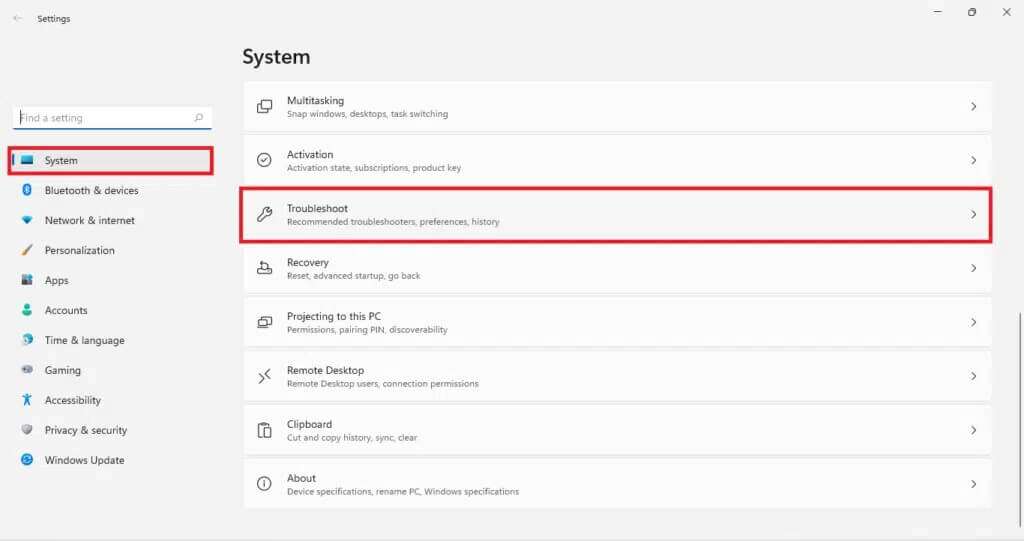
3. Tıklayın Diğer sorun gidericiler ve düzeltmeler Bir bölüm içinde "Seçenekler".
4. Tıklayın İnternet bağlantıları için çalıştır , Gosterildigi gibi.
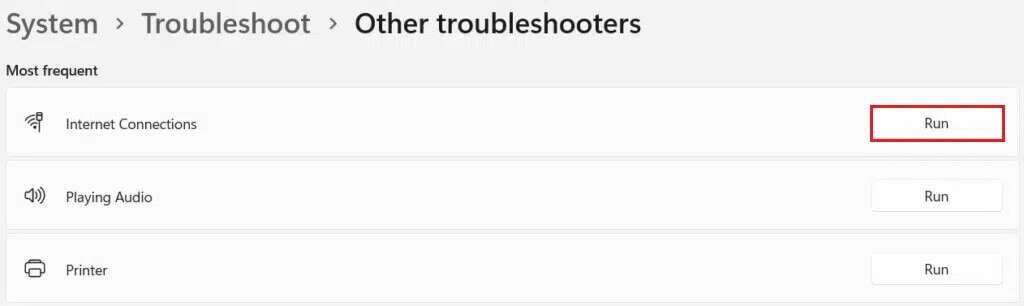
Yöntem XNUMX: Oyun dosyalarının bütünlüğünü kontrol edin
Oyunu güncelleyerek ve oyun yazılım dosyalarının bütünlüğünü kontrol ederek Windows 11'deki veri merkezi hatamız için Halo Infinite No Ping'i düzeltmek için aşağıda listelenen adımları izleyin:
1. Simgeye tıklayın البحث Ve yaz Steam Sonra tıklayın açmak.
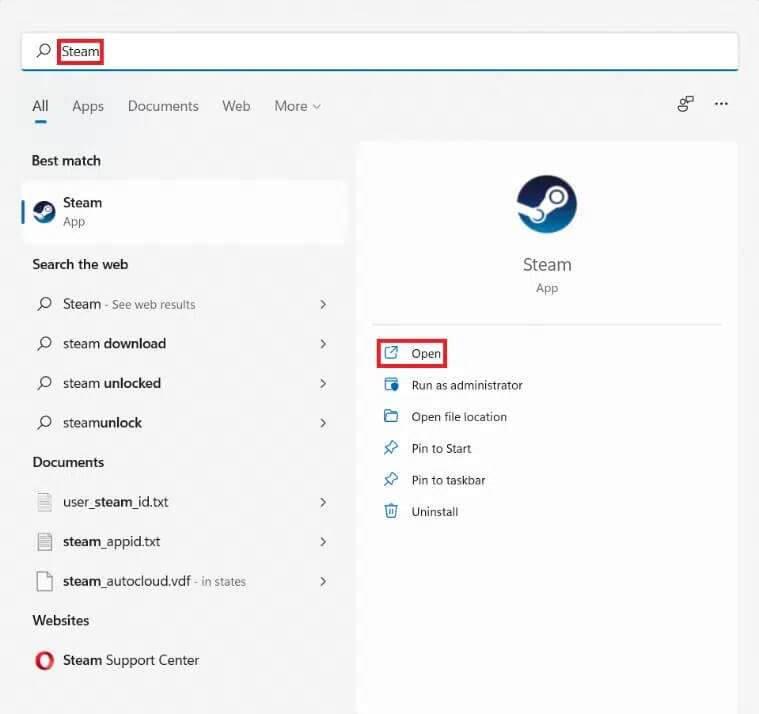
2. Bir pencerede Steam Sekmeye git KÜTÜPHANE.
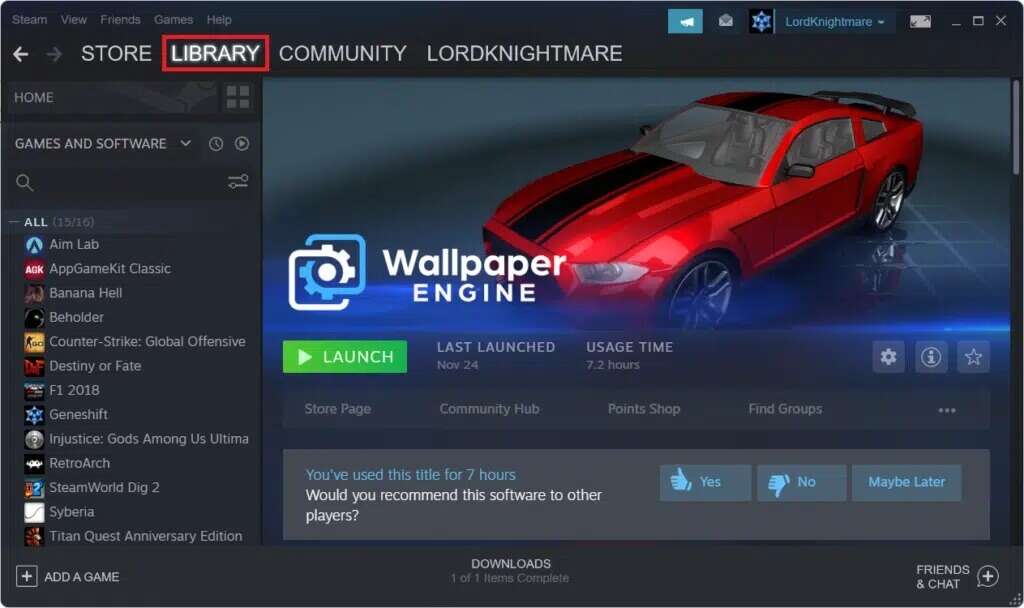
3. Tıklayın Halo Sonsuz Sağ bölmede.
4. Bir seçenek belirleyin güncelleştirme Oyun için bir güncelleme varsa.
5. Güncelleme tamamlandığında, sağ tıklayın Halo Sonsuz sağ bölmede ve öğesini seçin Özellikleri ... listede bağlam , Aşağıda gösterildiği gibi.
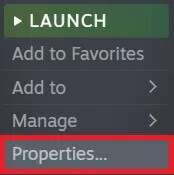
6. Tıklayın yerel dosyalar Sağ bölmede.
7. Bundan sonra, Program dosyalarının bütünlüğünü kontrol edin … Gösterilen ayırt edicidir.
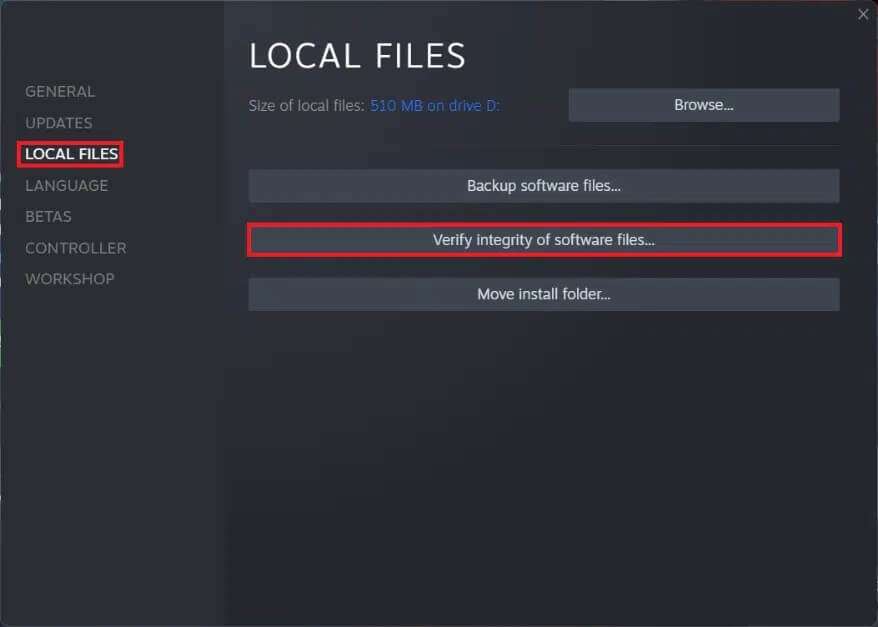
Steam, oyunla ilgili eksik veya bozuk dosyaları otomatik olarak kontrol edecek, onaracak ve değiştirecektir.
Yöntem 6: Farklı bir Wi-Fi ağı kullanın
Halo sunucuları ile ISP'niz arasında, veri merkezlerimizin pinginin Windows 11'de bir hata algılamamasına neden olabilecek bir ağ çakışması olabilir. Bu sorunu çözmek için,
1. Bir ağ deneyin Wi-Fi İnternete bağlanmak için farklı.
2. Veya kullanmayı deneyin lan kablosu Onun yerine. Bu, internet hızını artırır ve sinyal gücünden kaynaklanan sorunları ortadan kaldırır.

3. Alternatif olarak, arayınİnternet Servis Sağlayıcısı (İSS) Halo Infinite çok oyunculu için gerekli olan bağlantı noktası yönlendirmeyi etkinleştirmesini isteyin.
Yöntem XNUMX: Bir mobil erişim noktasına bağlanın
1. Yalnızca bir ağ bağlantısıyla sınırlıysanız, akıllı telefonunuzu İnternet'e bağlanmak için taşınabilir bir erişim noktası olarak kullanabilirsiniz. Bir mobil erişim noktası, uygun bir Wi-Fi yönlendiricinin hızını ve dayanıklılığını sağlamayabilir, ancak birincil ISS'niz nedeniyle gerçekten başınızın belada olup olmadığını anlamanıza yardımcı olabilir.
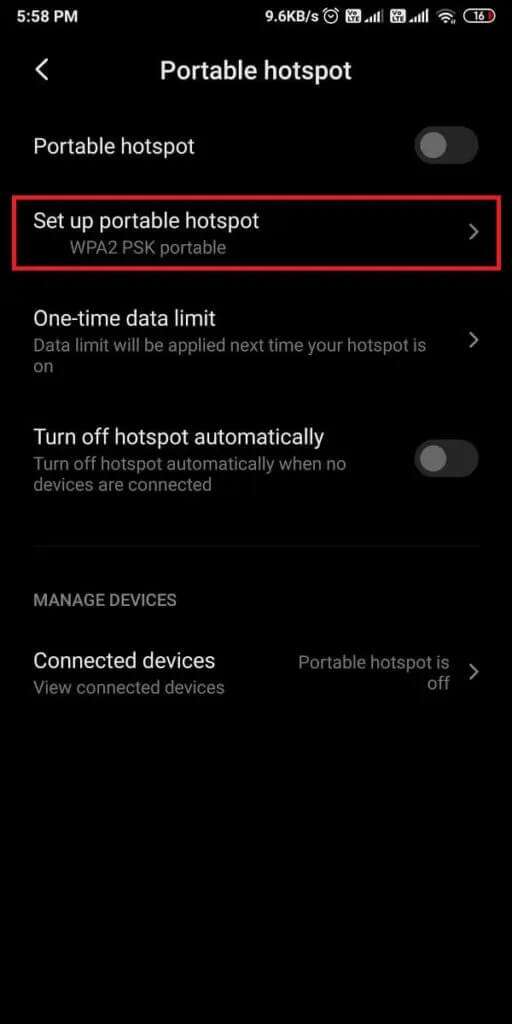
2. Ayrıca, taşınabilir bir etkin noktaya bağlanmanın ve ardından birincil internet bağlantınıza geri dönmenin hatayı düzelttiği de belirtilmiştir. Bu yüzden denemeye değer.
3. Günümüzde çoğu akıllı telefon, USB tethering ve Bluetooth üzerinden İnternet gibi seçenekler de sunuyor.
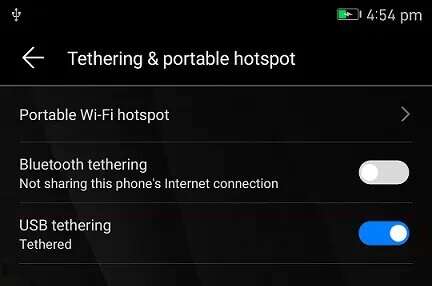
Yöntem 8: VPN Kullanma
Halo Infinite No ping hatasının bir başka nedeni, Halo sunucuları ile ISS'niz arasında, oyunun uyumsuzluk sorunlarıyla çalışmasına neden olabilecek bir çakışma olabilir. Önceki prosedürlerin hiçbiri işe yaramadıysa, Windows 11 Halo Infinite No Ping'deki veri merkezleri hatamızın çözümü bir VPN hizmeti kullanmaktır. Okumak Windows 10'da nasıl VPN kurulacağına dair kılavuzumuz Burada.
Bu çözümün tek dezavantajı, Xbox konsolunuz için kullanamayacak olmanızdır, tespit edilen veri merkezlerine bağlantısızlık sorunu bildirmektir.
Yöntem 9: Bağlantı noktası iletme
Windows 11'deki veri merkezlerimiz için Halo Infinite No Ping'i düzeltmenin başka bir yolu da bağlantı noktası iletmedir.
Not: Bağlantı Noktası Yönlendirme ayarları, yönlendirici üreticisine ve modeline göre değişir.
1. Önce komutu yürüterek yönlendiricinizin varsayılan ağ geçidi adresini bulmanız gerekir. ipconfig / all Aşağıda gösterildiği gibi komut isteminde.
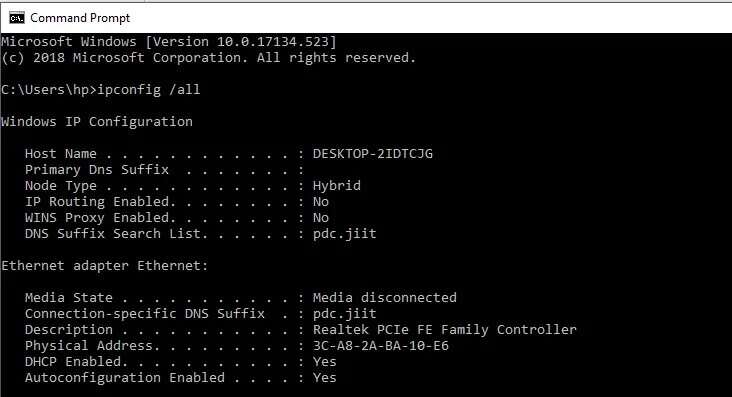
2. Web tarayıcınızı başlatın ve adrese gidin Yönlendirici Varsayılan Ağ Geçidi.
3. Buraya girin Giriş kimlik sana özel.
4. Ardından Seçenek'e gidin Port Yönlendirme أو Sanal Sunucu Ve düğmesine tıklayın Ekleyin.
5. Ardından, girin 3075 olarak UDP bağlantı noktası.
Not: Yukarıdaki bağlantı noktasının yanı sıra, Xbox ağı için gerekli bağlantı noktalarını da girmeniz gerekir. dah oku Xbox'ınızın hangi ağ bağlantı noktalarını kullandığını öğrenin.
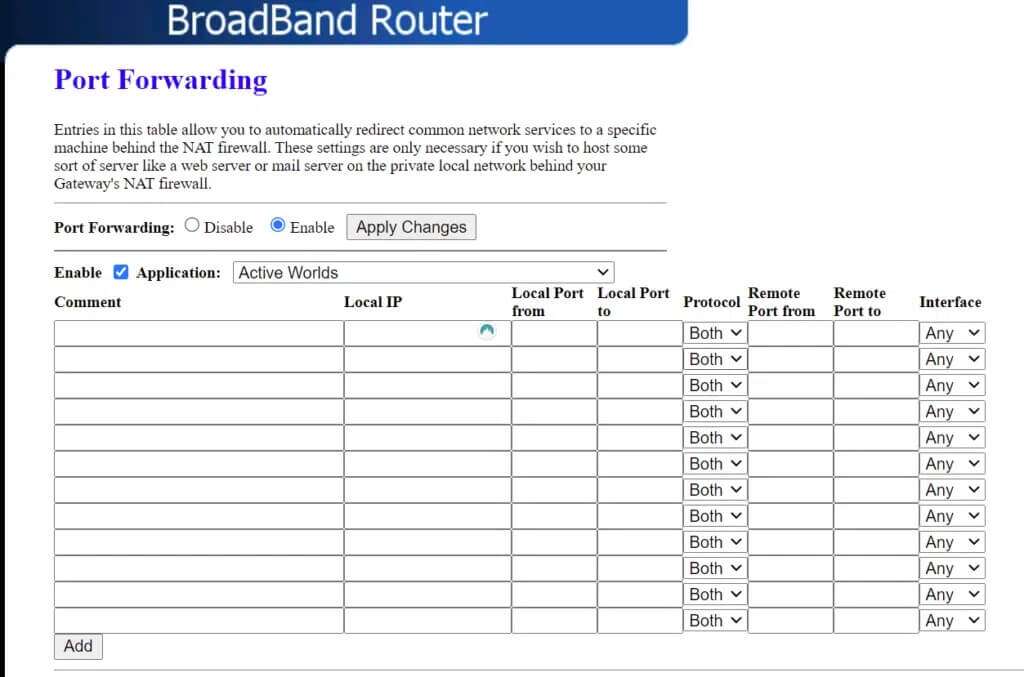
6. Son olarak, düğmesine tıklayın "kaydetmek" أو "Uygula" Değişiklikleri kaydetmek için.
7. Ardından yönlendiriciyi ve bilgisayarı yeniden başlatın. Sorunun şimdi çözülüp çözülmediğini kontrol edin.
Bu makalenin size Windows 11'deki veri merkezlerimizde Halo Infinite No Ping hatasını nasıl düzelteceğinizi öğrettiğini umuyoruz. Önerilerinizi ve sorularınızı aşağıdaki yorumlar bölümünde görmek için sabırsızlanıyoruz. Hataya kendiniz bir çözüm bulursanız bize bildirin. O zamana kadar oyun başladı!